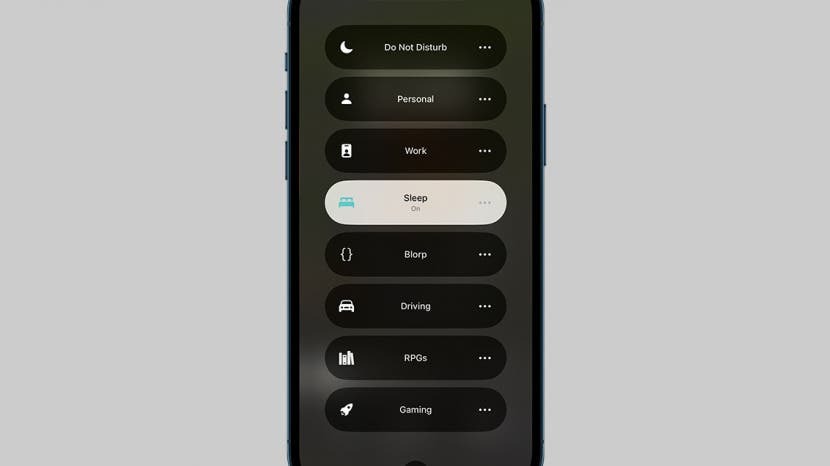
تعد شاشة iPhone Always-On Display ميزة جديدة في iPhone 14 Pro و iPhone 14 Pro Max. يعرض هذا الإعداد معلومات مفيدة على شاشة القفل مع إبقائها معتمة ، ولكن ربما لاحظت أنها تظل ساطعة بشكل مزعج عند الشحن. إذا كانت هذه المشكلة تزعجك ، فسنبين لك كيفية التعامل معها من خلال تمكين وضع التركيز على النوم!
كيفية تعتيم iPhone 14 Pro مع عرض دائم أثناء الشحن لاسلكيًا
تستخدم Always-On Display وضع الطاقة المنخفضة للحد من استهلاك الطاقة مع الاستمرار في إظهار المعلومات المفيدة على شاشة القفل الخاصة بك. ومع ذلك ، ستلاحظ أن الشاشة قد تظل أكثر سطوعًا مما تريد عند الشحن ، خاصةً إذا كنت تحاول النوم. لحسن الحظ، يمكنك جعل جهاز iPhone 14 Pro أو Pro Max أغمق حتى مع ميزة Always-On Display باستخدام وضع Sleep Focus ، وسنوضح لك كيف. لمزيد من المعلومات حول هذه الميزة المفيدة ، تحقق من دليلنا العام حول كيفية استخدام وضع التركيز، وتأكد من الاشتراك في النشرة الإخبارية المجانية "نصيحة اليوم" لمزيد من المعلومات حول الميزات الجديدة مثل Always-On Display.
بالطبع ، إذا وجدت أن Always-On Display لا يستحق ببساطة عناءك ، فهناك خيار آخر وهو ببساطة تعطيل Always-On Display تمامًا، وسنوضح لك أين يمكنك إيقاف تشغيله في نهاية المقالة.
- إذا كنت ترغب في تعتيم الشاشة مؤقتًا أثناء شحن هاتفك ، فابدأ بالتمرير من الزاوية اليمنى العلوية للشاشة باتجاه المركز. سيؤدي هذا إلى فتح ملف مركز التحكم ويمكن إجراؤه من أي شاشة تقريبًا ، بما في ذلك شاشة القفل.
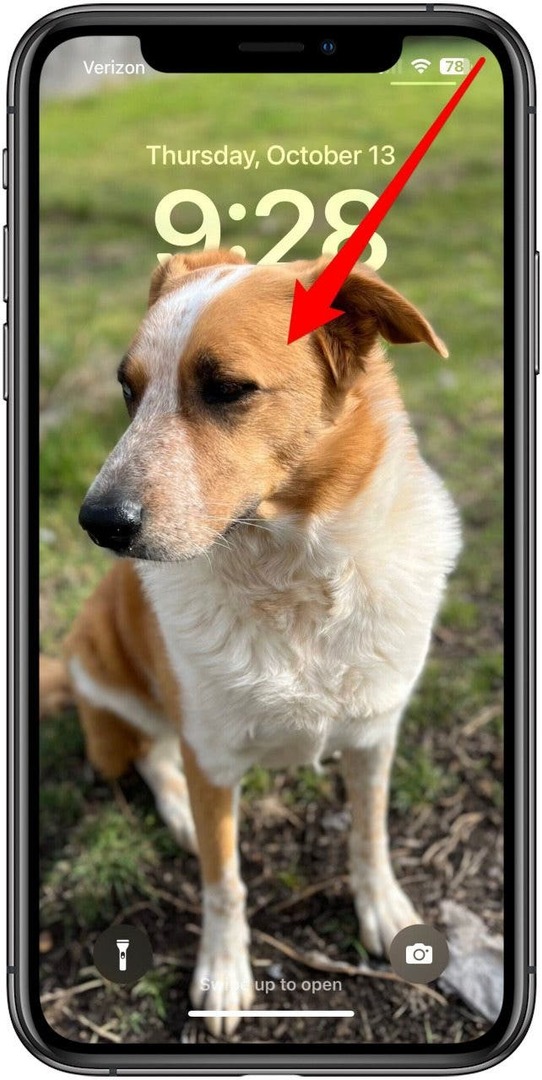
- في مركز التحكم ، يوجد زر يسمى ركز. اضغط عليه لفتح قائمة خيارات التركيز.
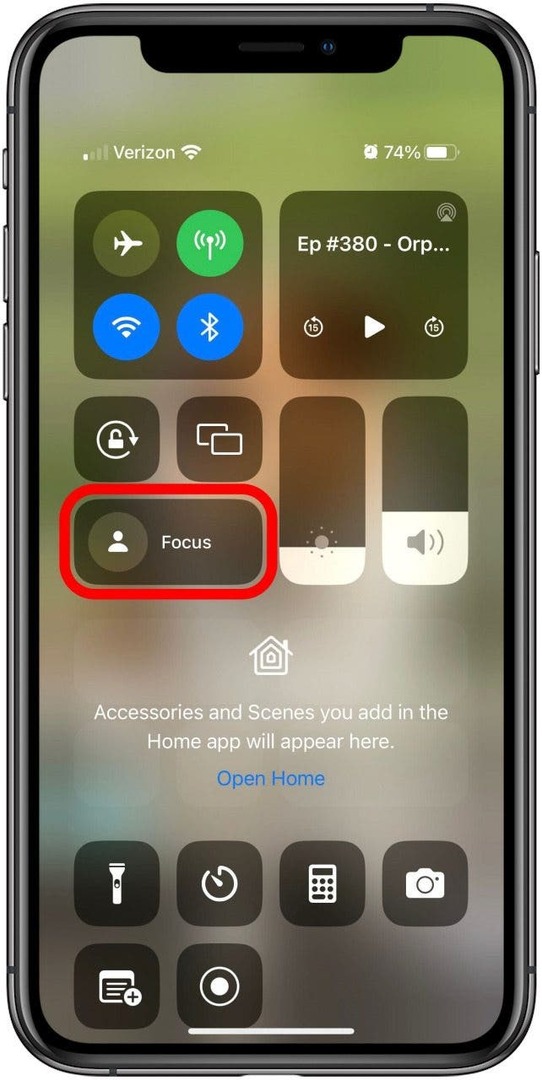
- أحد أوضاع التركيز الافتراضية يسمى ببساطة ينام. اضغط عليه لتعتيم شاشتك وتعيين خيارات أخرى لمنعك من الإزعاج أثناء الراحة.
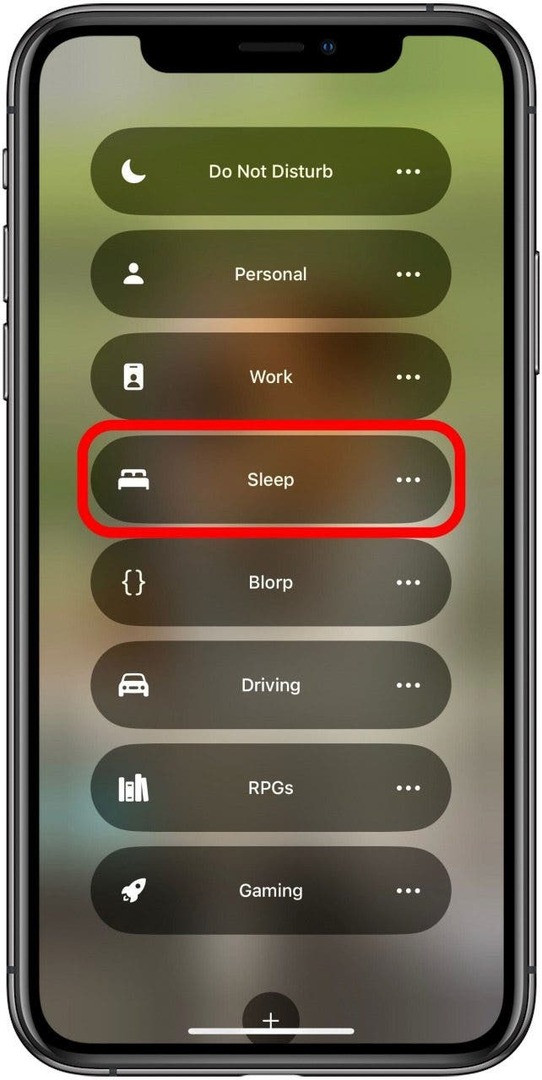
- عندما تنتهي وتكون جاهزًا لإيقاف تشغيل Sleep Focus ، يمكنك القيام بذلك عن طريق النقر ينام في الجزء السفلي من شاشة القفل. سيؤدي هذا إلى فتح قائمة وضع التركيز مرة أخرى ، حيث يمكنك النقر فوق تركيز السكون المميز لإيقاف تشغيله.
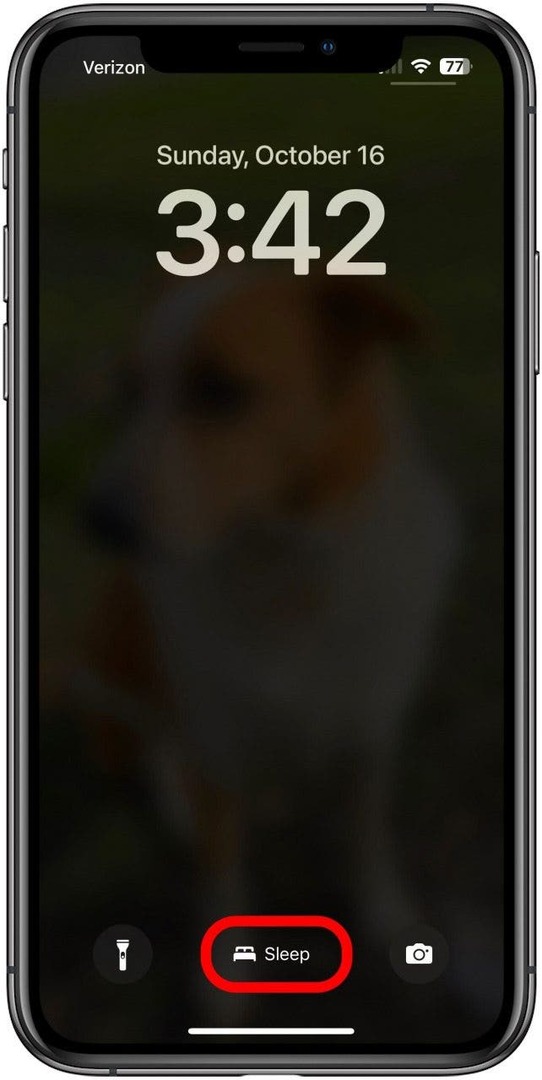
عندما يكون تركيز النوم قيد التشغيل ، يجب أن تكون شاشتك أغمق من المعتاد ، وقد يؤدي ذلك إلى تعتيمها بدرجة كافية للسماح لك بالنوم بشكل مريح. إذا لم يكن الأمر كذلك ، فاستمر في القراءة لمعرفة كيفية إيقاف تشغيل Always-On Display بالكامل.
النوم التركيز لا يكفي للسماح لك بالنوم في الليل؟ لحسن الحظ ، يمكنك تعطيل ميزة Always-On تمامًا. إليك الطريقة:
- إذا كنت ترغب ببساطة في تعطيل Always-On Display ، فإن خيار القيام بذلك موجود في ملف إعداداتبرنامج.
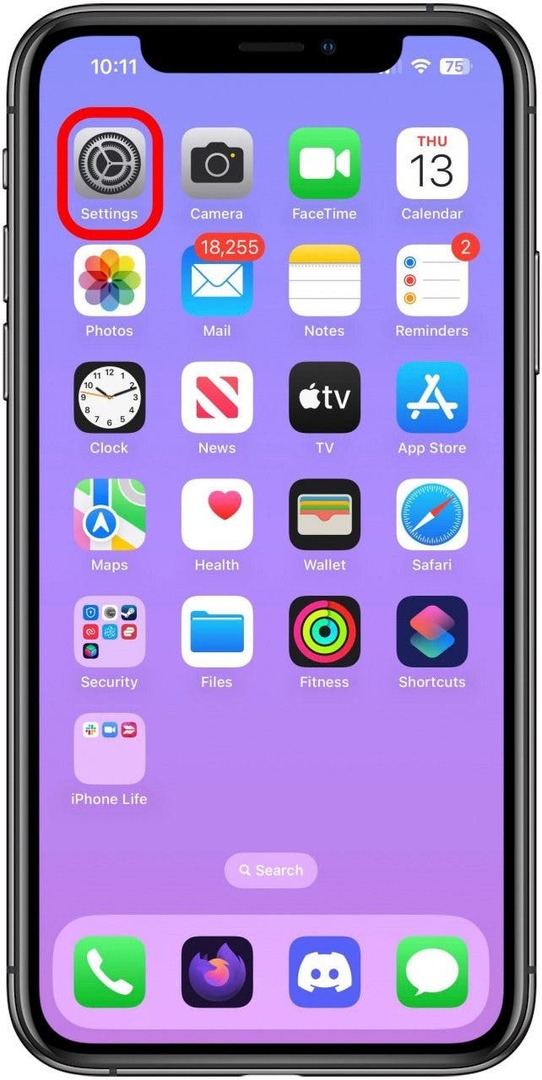
- في "الإعدادات" ، ابحث عن ملف سطوع الشاشة خيار.
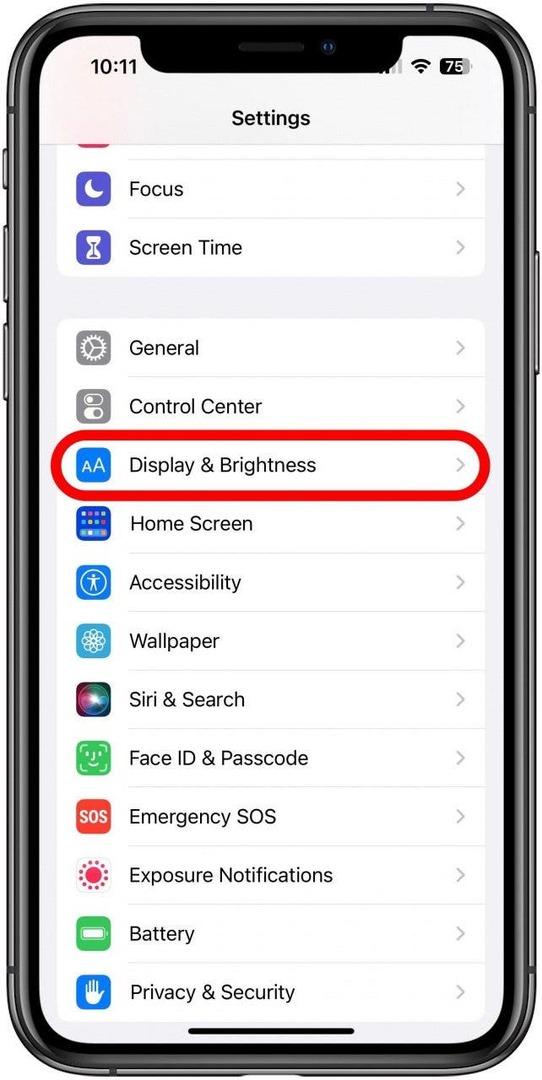
- ستجد هنا مفتاح تبديل يسمى دائما متاح. بشكل افتراضي ، سيتم تمكين هذا (أخضر) ، ولكن يمكنك النقر عليه لإيقاف تشغيله (رمادي).

بعد ذلك ، سيتم تعطيل ميزة Always-On Display بجهاز iPhone 14 Pro أو iPhone 14 Pro Max. يمكنك إعادة تشغيله في أي وقت من نفس الإعداد إذا قررت أنك تريد استخدامه مرة أخرى.
تفاصيل المؤلف

تفاصيل المؤلف
بريان بيترز هو كاتب ويب مميز في iPhone Life ، وهو هاوٍ للكتابة الإبداعية ، ومتحمس للتكنولوجيا بشكل عام. حاصل على درجة البكالوريوس في اللغة الإنجليزية ، وأكمل الشهر الوطني لكتابة الروايات عدة مرات. يعيش في منطقة أوستن بولاية تكساس مع زوجته وكلبين وقطتين.